Spotify est le service de streaming musical le plus populaire au monde. Alors qu'Amazon exploite son propre service de streaming sous la forme d'Amazon Music, il vous permet de connecter la plupart des autres services de streaming jusqu'à Alexa. Cela inclut Spotify. Mais que faites-vous si Alexa ne lit pas Spotify ? Nous allons jeter un coup d'oeil.
Il existe de nombreuses raisons pour lesquelles Alexa peut ne pas lire Spotify. Si cela fonctionnait auparavant, votre connexion Internet est peut-être en panne. Si vous ne faites que commencer avec votre Alexa, vous utilisez peut-être les mauvaises commandes vocales ou vous ne vous êtes pas encore connecté à votre compte Spotify à l'aide d'Alexa. Les problèmes de connexion Internet doivent être faciles à gérer. Dans les deux autres cas, vous devrez modifier les paramètres de l'application mobile Alexa.
Tout au long de cet article, nous souhaitons passer en revue les raisons pour lesquelles Alexa ne joue pas à Spotify. Nous voulons également vous donner les correctifs pour eux.
6 façons de réparer Alexa ne jouant pas Spotify
Il peut y avoir plusieurs raisons pour lesquelles Alexa ne joue pas à Spotify et, par conséquent, il existe différentes façons de résoudre ce problème.
Vous trouverez ci-dessous les 6 façons différentes d'identifier et de résoudre le problème, et de faire en sorte que votre Alexa joue à Spotify.
1. Le son de votre Alexa est coupé
Cela peut se produire de deux manières :
- Vous avez désactivé le microphone d'Alexa
- Vous avez réglé le volume de sortie audio à un niveau bas
Pour traiter le premier problème, regardez en haut de l'Alexa. Vous verrez un bouton de désactivation du microphone. Appuie. Cela devrait réactiver Alexa. Testez-le en disant "Alexa, quelle heure est-il ?". Si elle ne répond pas, appuyez à nouveau sur le bouton. Cela signifie qu'elle n'a pas été mise en sourdine en premier lieu.
L'Alexa, en particulier l'Echo Generation 3, peut devenir assez bruyant. Beaucoup de gens baissent le son. Vous pouvez le baisser jusqu'à ce que vous puissiez à peine entendre la voix. Alors, dites "Alexa, réglez le volume sur 5". Si elle répond, essayez Spotify. Vous pouvez peut-être l'entendre maintenant.
2. Problèmes de connexion Internet
Si votre compte Spotify fonctionnait sur Alexa et ne l'est plus, cela peut signifier que vous avez des problèmes de connexion Internet.
Alexa vous dira normalement s'il n'est pas connecté à Internet. Si vous avez un Echo Dot 3 ou supérieur, il y aura un anneau rouge sur l'Alexa.
Vérifiez si d'autres appareils connectés à Internet dans votre maison fonctionnent. Si tel est le cas, ouvrez l'application Alexa sur votre appareil mobile et vérifiez qu'elle est connectée au bon réseau Wi-Fi.
Si tout semble en ordre, les serveurs Amazon peuvent être temporairement indisponibles. Cela signifierait que votre Alexa ne peut pas traiter les commandes vocales, pour Spotify ou autre.
3. Vous n'êtes pas connecté à votre compte Spotify
Vous ne pouvez pas utiliser Spotify sur votre Amazon Alexa à moins d'être connecté à votre compte Spotify.
Alors, dirigez-vous vers votre Alexa et trouvez la compétence Spotify. Activez-le (s'il n'est pas déjà actif)
Vous pouvez ensuite suivre les étapes pour vous connecter à votre compte Spotify. Il est probable que Spotify vous enverra un e-mail pour confirmer la nouvelle connexion.
Une fois que vous êtes connecté, Spotify devrait fonctionner.
4. Vous n'avez pas Spotify Premium
Spotify sur Alexa ne fonctionne que si vous avez Spotify Premium. Cela signifie que si vous avez un compte gratuit, vous ne pourrez pas du tout utiliser Spotify.
En effet, Spotify considère l'Alexa comme un appareil mobile.
C'est quelque chose qui s'appliquera à tous les services de streaming musical qui peuvent être connectés à Alexa. La seule exception est Amazon Music. Vous pouvez utiliser le service gratuit mais vous ne pourrez écouter que des listes de lecture et des "bandes sonores" mélangées. Rien d'autre.
Donc, si vous n'avez pas Spotify Premium, assurez-vous de le saisir. Cela devrait être assez abordable.
5. Vous utilisez les mauvaises commandes vocales
Il y a quelques choses qui peuvent mal tourner ici.
Tout d'abord, si vous n'avez pas défini Spotify comme application de diffusion de musique par défaut, vous devrez dire ce qui suit chaque fois que vous souhaitez l'utiliser "Amazon, utilisez Spotify pour...". Fondamentalement, vous devez mentionner que Spotify est la compétence que vous souhaitez utiliser. Si vous ne le faites pas, Amazon utilisera par défaut Amazon Music.
Heureusement, vous pouvez modifier l'application de diffusion de musique par défaut depuis l'application mobile Alexa. Vous avez juste besoin de faire ce qui suit :
- Cliquez sur "Paramètres"
- Cliquez sur "Musique et médias"
- Recherchez l'option qui dit "Choisir le service de musique par défaut" (ou quelque chose de similaire)
- Sélectionnez Spotify
Vous serez peut-être invité à vous reconnecter à votre compte Spotify.
Une fois cela fait, vous n'aurez plus besoin d'utiliser le mot "Spotify" dans votre commande vocale.
Le deuxième problème peut être si vous demandez à Alexa de lire une certaine liste de lecture. Parfois, Amazon a un peu de mal à comprendre certains noms de listes de lecture, en particulier s'ils portent le même nom qu'une chanson ou un album. Vous pouvez changer les noms des listes de lecture à l'aide de l'application Spotify standard.
6. Problème temporaire du logiciel Alexa
Parfois, Alexa peut s'éteindre temporairement. Cela arrive même avec le meilleur logiciel.
S'il ne semble pas y avoir de raison claire pour laquelle votre Spotify ne semble pas fonctionner avec votre Alexa, réinitialisez-le. Tout ce que vous avez à faire est de débrancher l'Alexa de l'alimentation pendant environ 30 secondes et de la rebrancher.
C'est quelque chose qui pourra également vous aider si votre Alexa semble avoir des problèmes de Wi-Fi alors que le reste de vos appareils connectés à Internet semblent fonctionner correctement.
Conclusion
Il est peu probable que vous rencontriez trop de problèmes pour faire fonctionner Spotify via Alexa. Si vous avez un problème, c'est probablement dû à des problèmes de Wi-Fi. Si votre connexion Internet semble fonctionner correctement, vous devrez vérifier les paramètres de compétence Spotify. Si vous n'êtes pas connecté à Spotify ou si votre compte Spotify n'est pas un compte Spotify Premium, vous ne pourrez jamais le faire fonctionner.
N'oubliez pas. Vous pouvez également définir Spotify comme application de diffusion de musique par défaut sur Alexa. Ce n'est pas nécessaire, mais cela réduira le nombre de mots que vous devez dire pour que Spotify joue quelque chose.

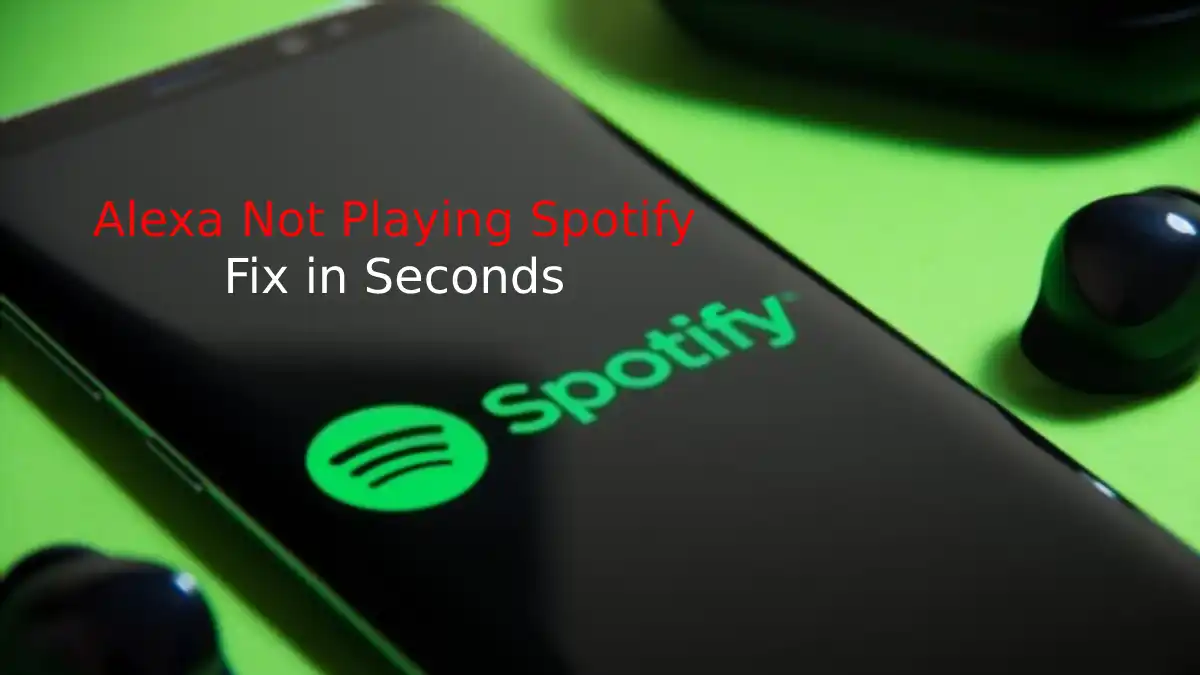

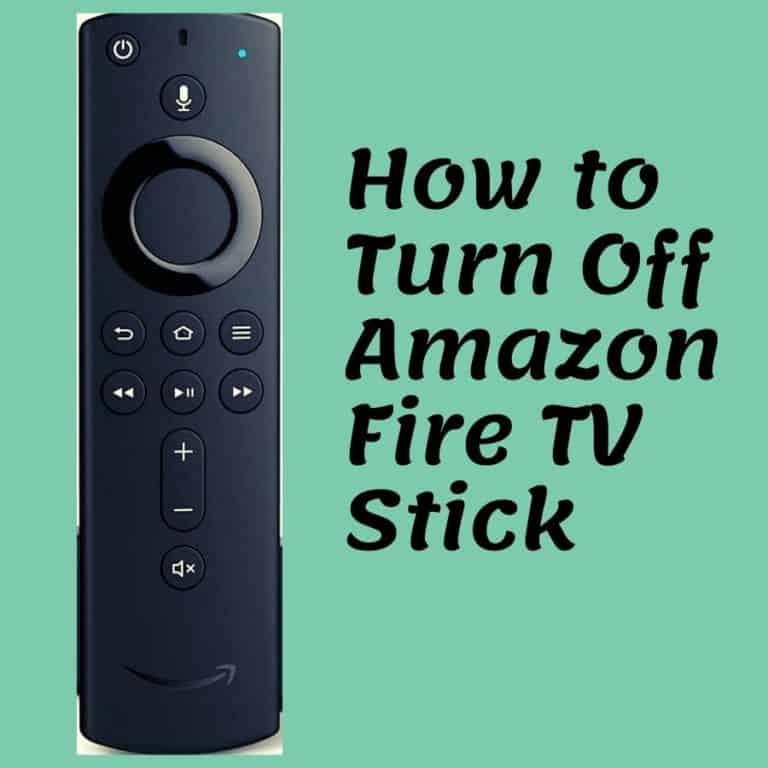
![Anneau blanc Alexa [Résolu]](https://howtl.com/wp-content/uploads/2022/06/Alexa-White-Ring-768x432.webp)


![Pourquoi Alexa clignote-t-elle en vert ? [Résolu]](https://howtl.com/wp-content/uploads/2020/11/Alexa-blinking-green.jpg)